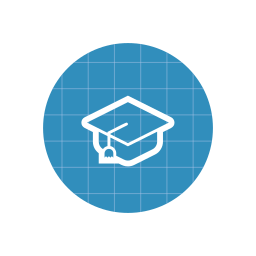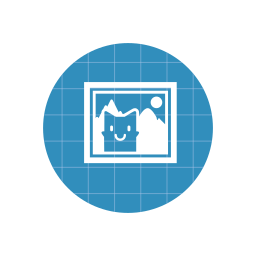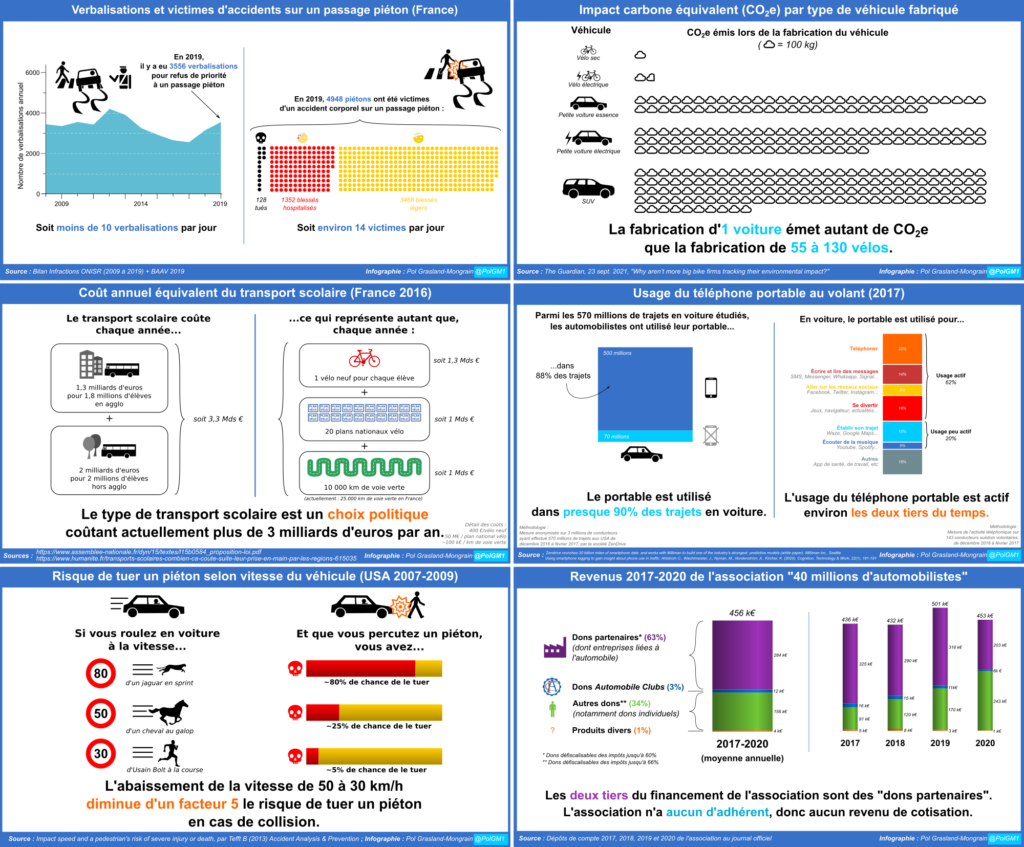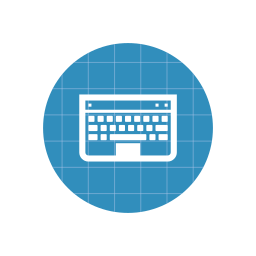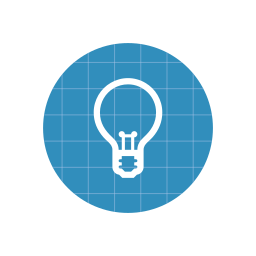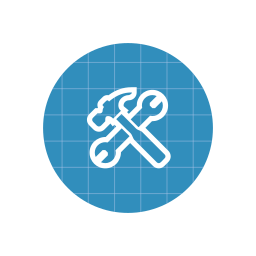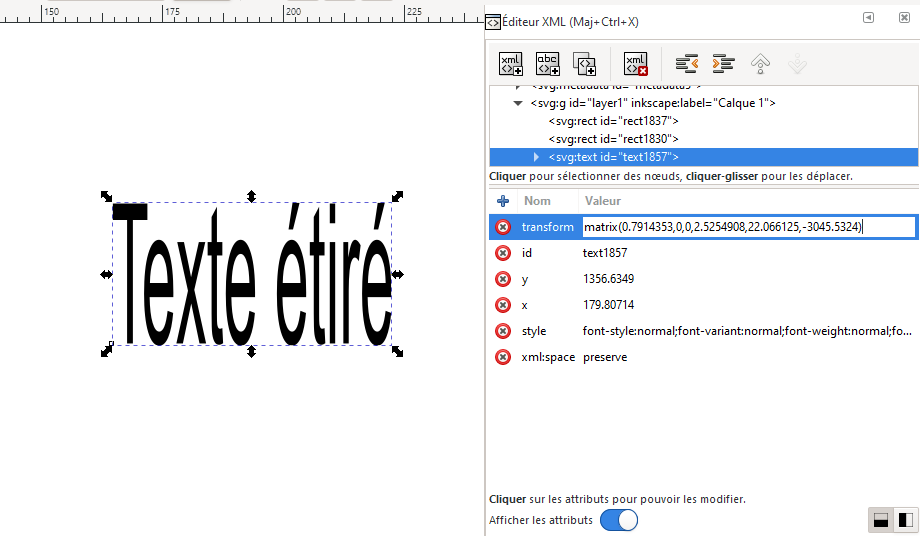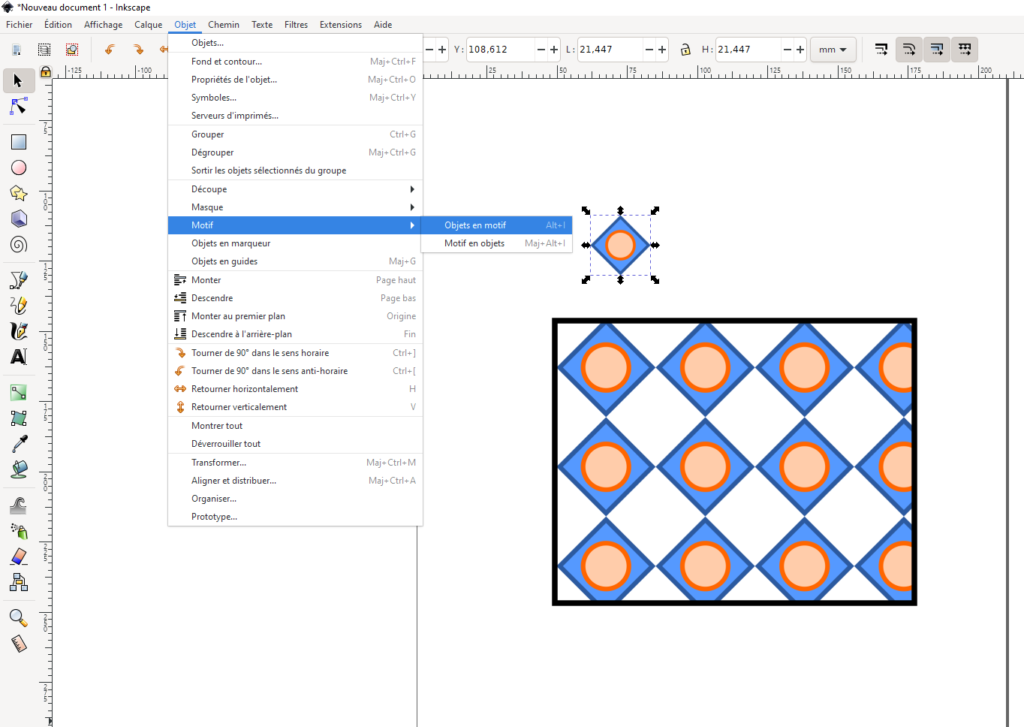La prochaine formation aura lieu le lundi 17 janvier, et concernera le niveau 2.
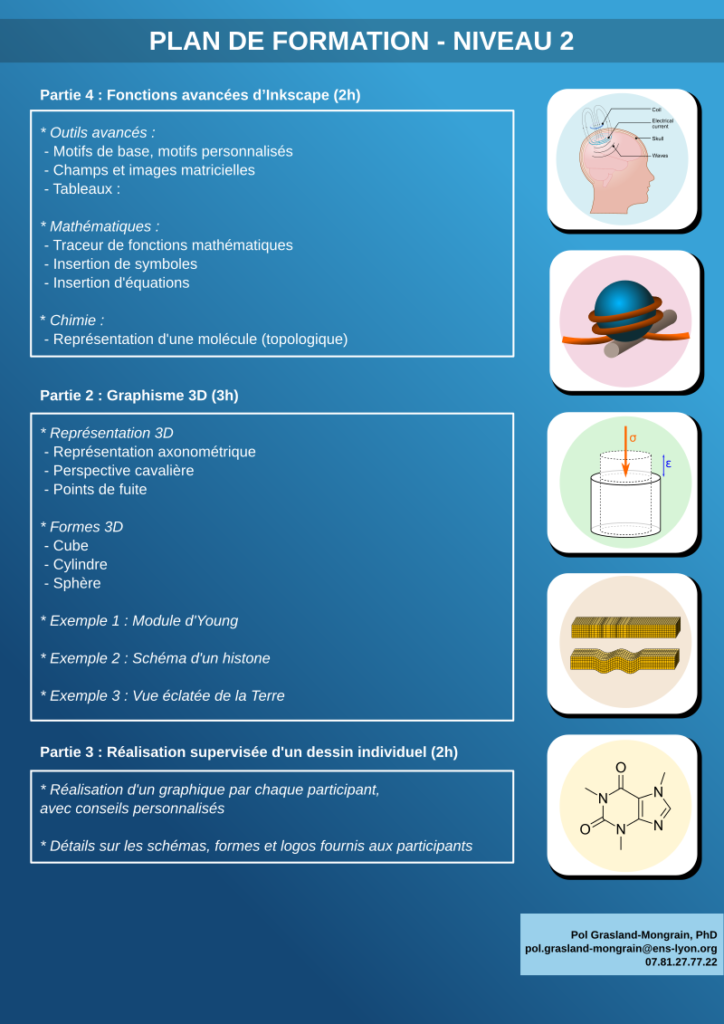
La formation est donnée en visioconférence sur Gather Town, et sont ouvertes à toutes et à tous. Elles sont en petit groupe pour vous assurer une formation personnalisée et de qualité.
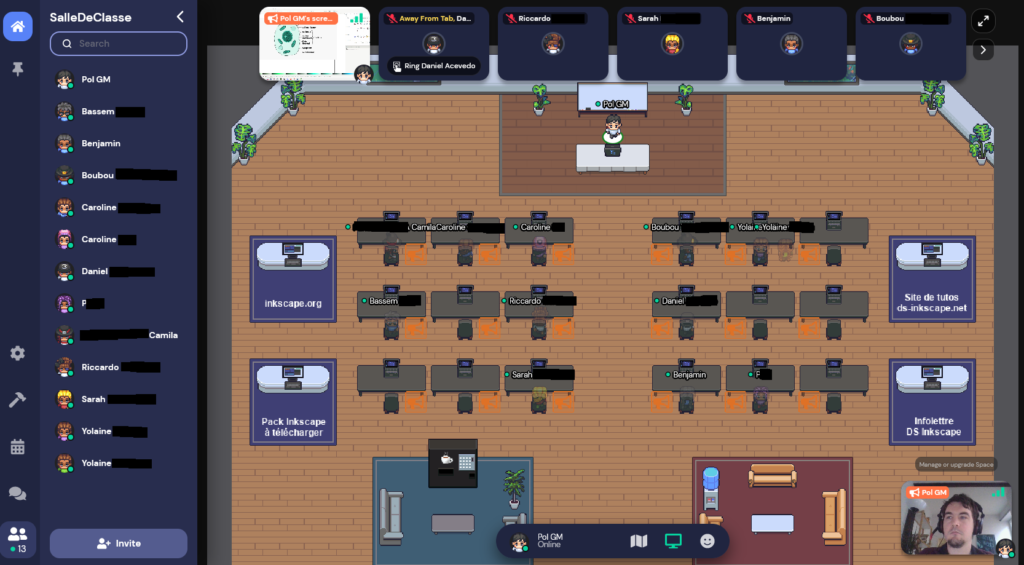
Celle-ci vous permet de découvrir plusieurs fonctions avancées puissantes d’Inkscape, et de s’initier au dessin 3D.
Chaque participant recevra à une attestation de participation officielle, reconnue dans la quasi totalité des universités et établissements français. Pour les doctorants, cela est compté comme 7 heures de formation doctorale (ou 14 heures pour les 2 séances).
Les frais d’inscription peut être payés par carte bancaire, ou par bon de commande/facturation avec votre laboratoire, école doctorale ou établissement.
Infos et inscriptions :
Pour information, je reverse 10% des frais à la fondation Inkscape (via la Software Freedom Conservancy) pour soutenir le développement du logiciel.